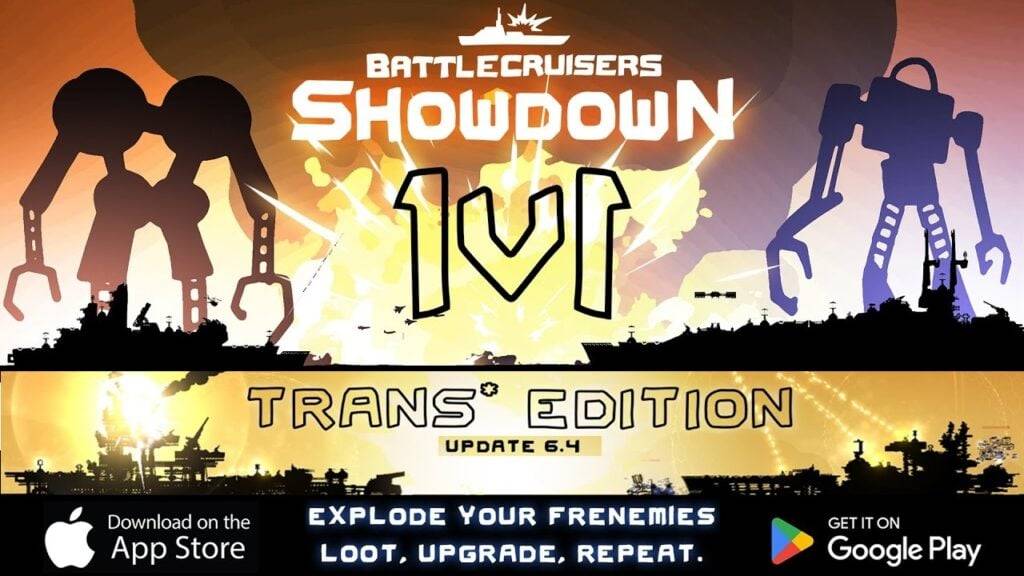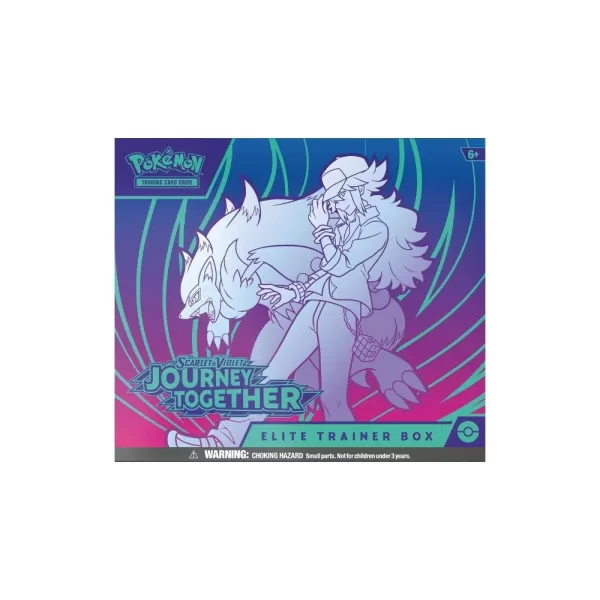Google Chrome वेबपेज अनुवाद की कला में मास्टर: एक व्यापक गाइड
भाषा की बाधाओं से थक गए आपके ऑनलाइन ब्राउज़िंग में बाधा? यह गाइड Google Chrome की अनुवाद सुविधाओं का उपयोग करके प्रभावी ढंग से एक चरण-दर-चरण ट्यूटोरियल प्रदान करता है, पूरे पृष्ठ अनुवाद, चयनित पाठ अनुवाद और व्यक्तिगत अनुवाद सेटिंग्स को कवर करता है। बहुभाषी वेबसाइटों को मूल रूप से नेविगेट करने के लिए इन निर्देशों का पालन करें।
चरण १: सेटिंग्स मेनू तक पहुंचना
] यह मुख्य सेटिंग्स मेनू खोलता है।
 ]
]
चरण २: ब्राउज़र सेटिंग्स के लिए नेविगेट करना
ड्रॉपडाउन मेनू में, "सेटिंग्स" विकल्प का चयन करें। यह आपको अपने ब्राउज़र के सेटिंग्स पेज पर ले जाएगा।
 ]
]
चरण ३: अनुवाद सेटिंग्स का पता लगाना
सेटिंग्स पृष्ठ के शीर्ष पर, आपको एक खोज बार मिलेगा। प्रासंगिक सेटिंग्स का जल्दी से पता लगाने के लिए "अनुवाद" या "भाषा" दर्ज करें।
 ]
]
चरण ४: भाषा और अनुवाद विकल्पों तक पहुंच
एक बार खोज परिणाम दिखाई देने के बाद, "भाषाओं" या "अनुवाद" विकल्प पर क्लिक करें।
चरण ५: भाषाओं और अनुवाद वरीयताओं का प्रबंधन करना
भाषा सेटिंग पृष्ठ आपके ब्राउज़र द्वारा समर्थित भाषाओं की एक सूची प्रदर्शित करता है। यहां, आप भाषाओं को जोड़ सकते हैं, हटा सकते हैं या पुनर्व्यवस्थित कर सकते हैं। महत्वपूर्ण रूप से, विकल्प सुनिश्चित करें कि "उन पृष्ठों का अनुवाद करने की पेशकश करें जो आपके द्वारा पढ़ी गई भाषा में नहीं हैं" सक्षम है। यह क्रोम को आपके डिफ़ॉल्ट के अलावा अन्य भाषाओं में पृष्ठों के लिए स्वचालित रूप से अनुवाद की पेशकश करने के लिए प्रेरित करेगा।
 ]
]
चरण ६: निर्बाध बहुभाषी ब्राउज़िंग का आनंद लें ]